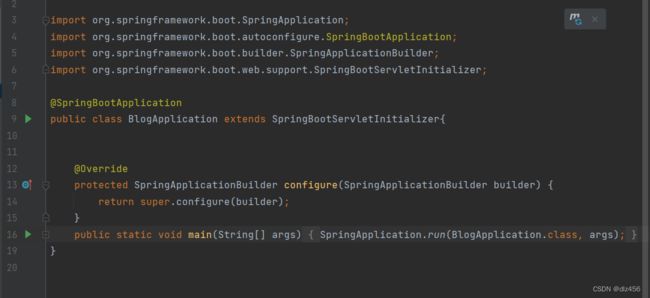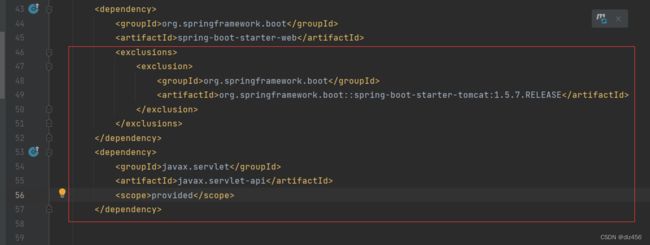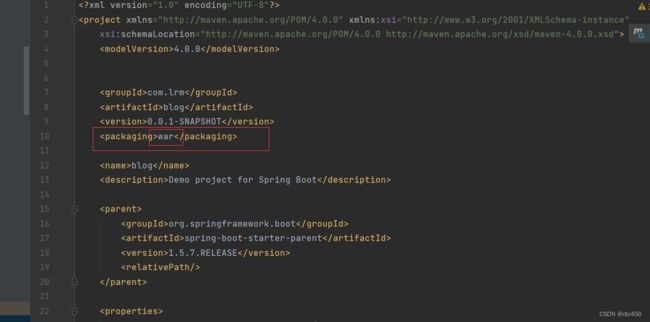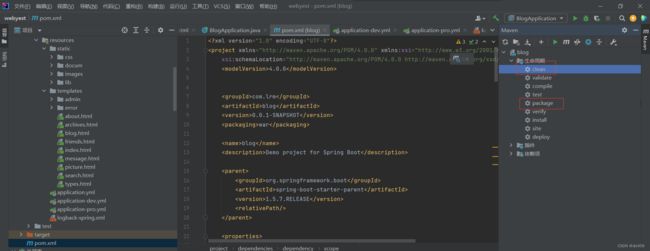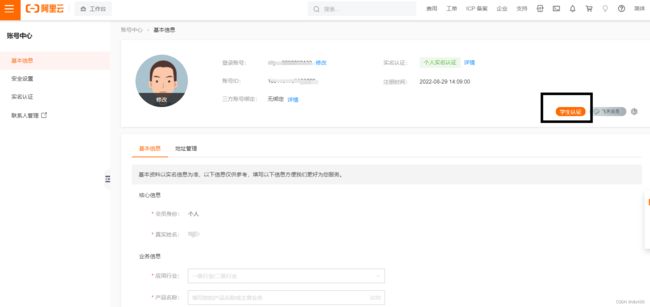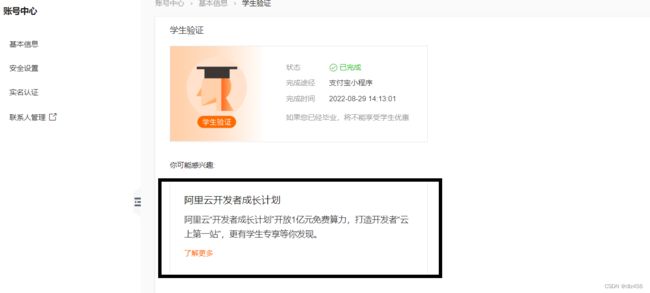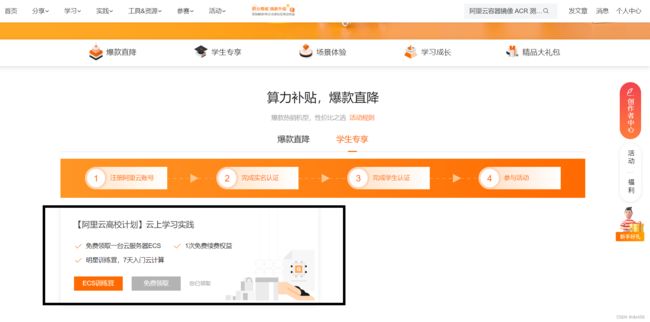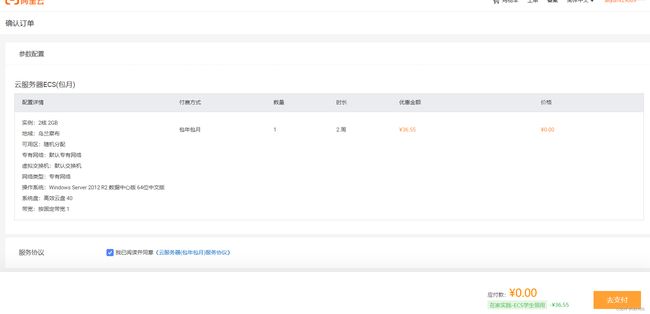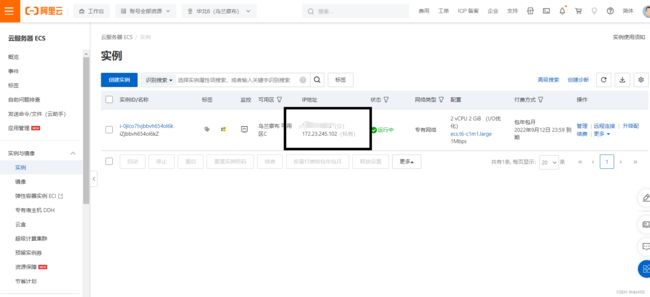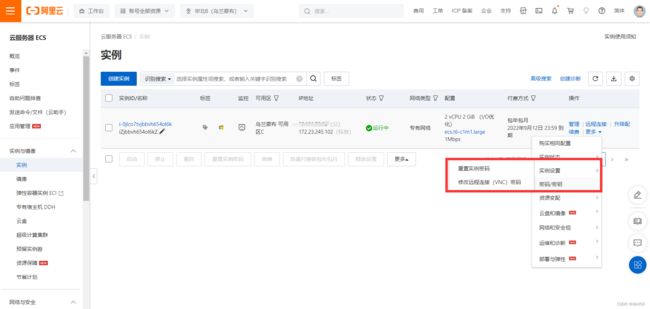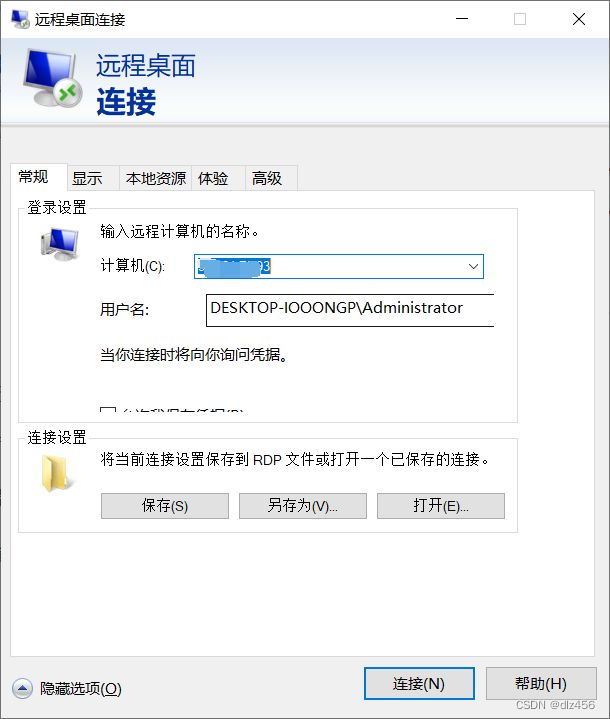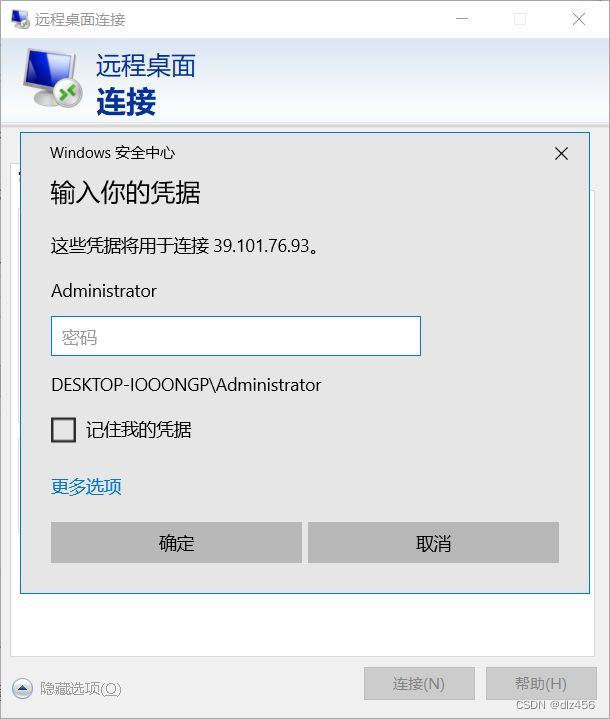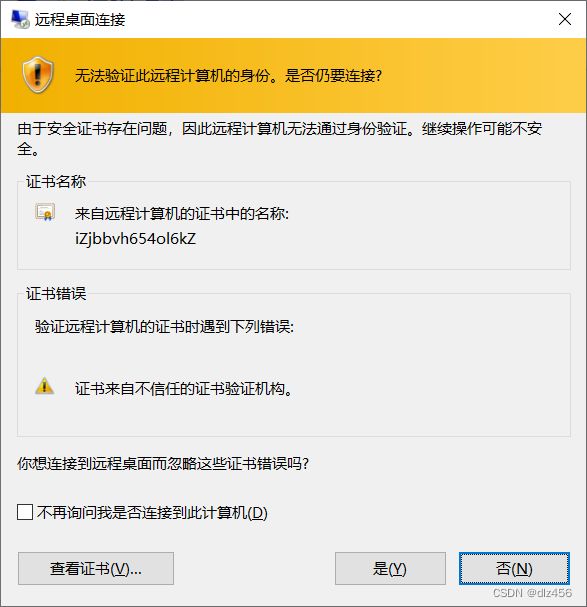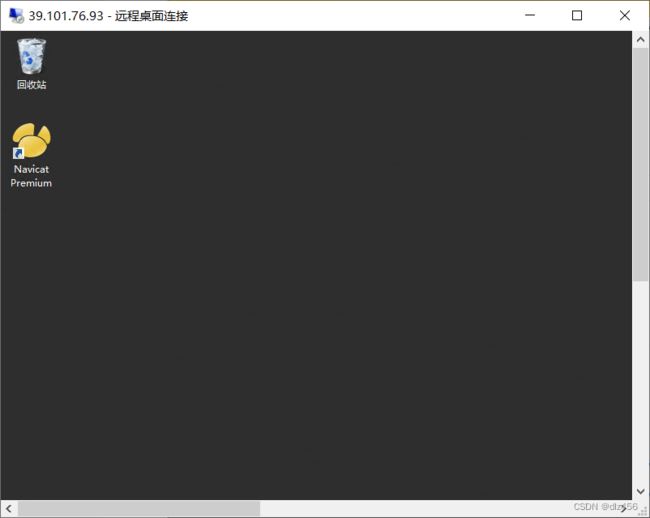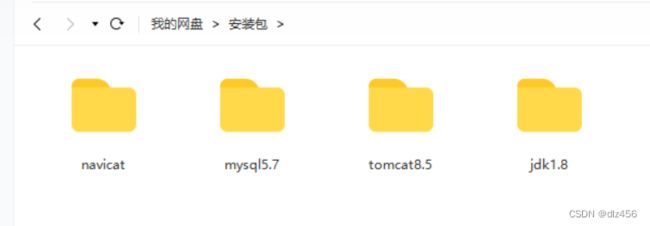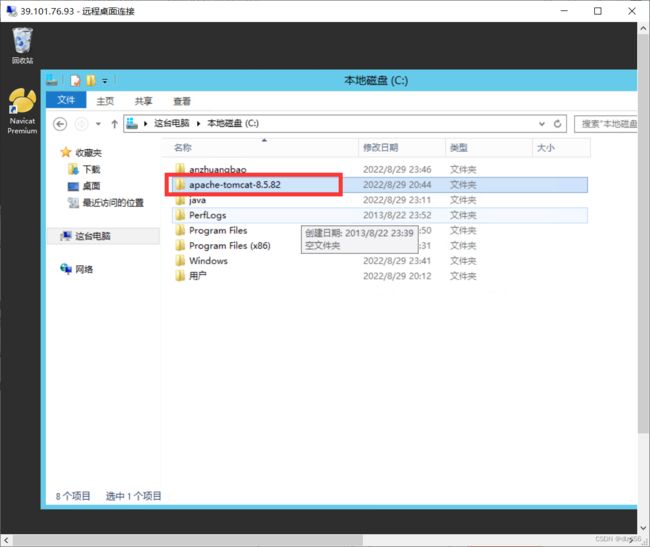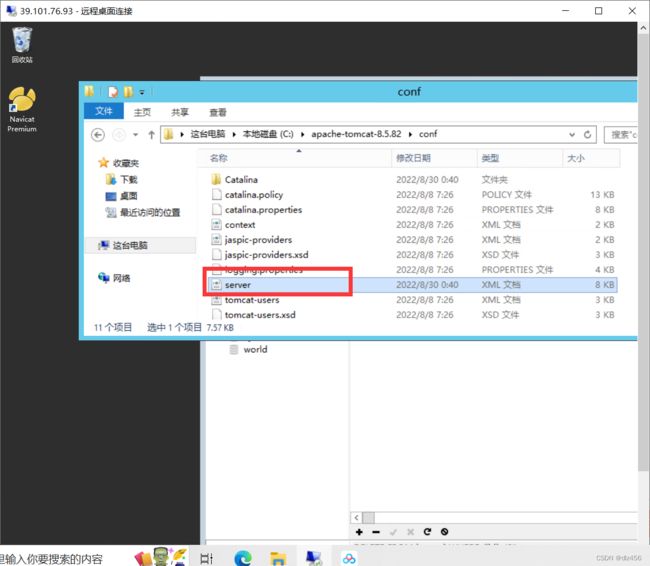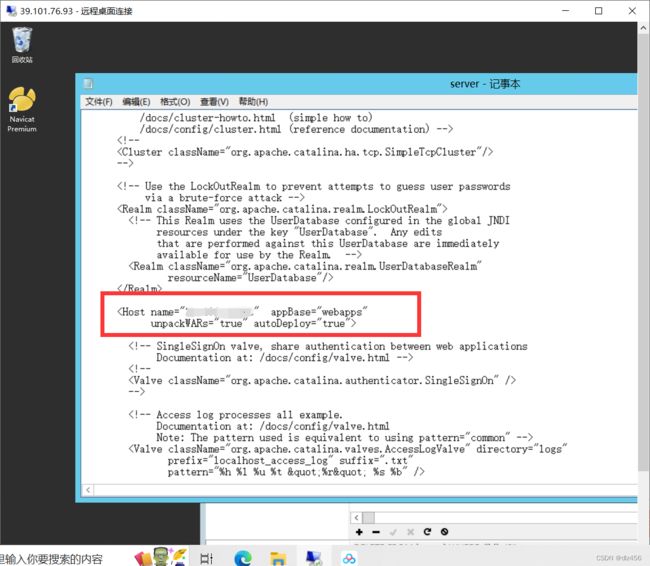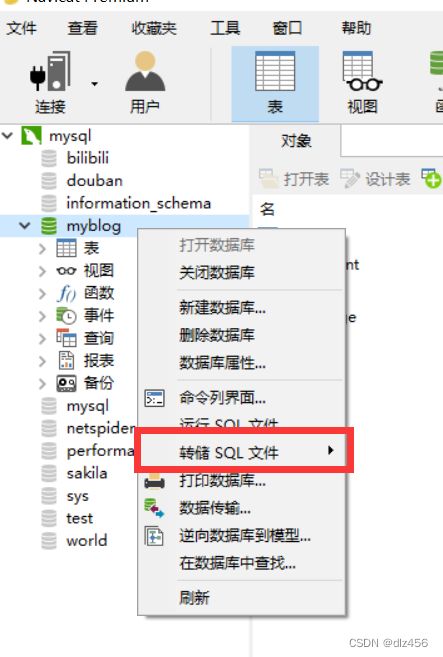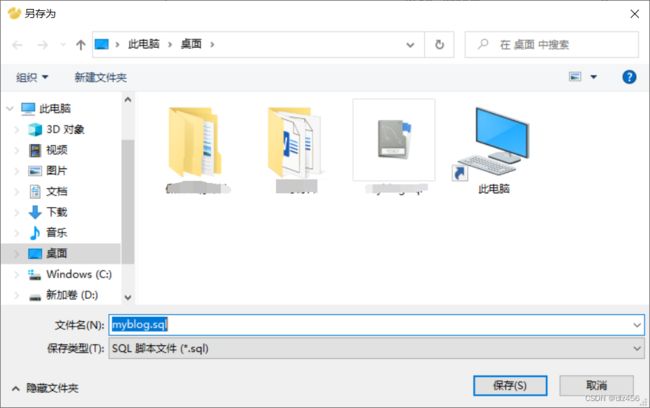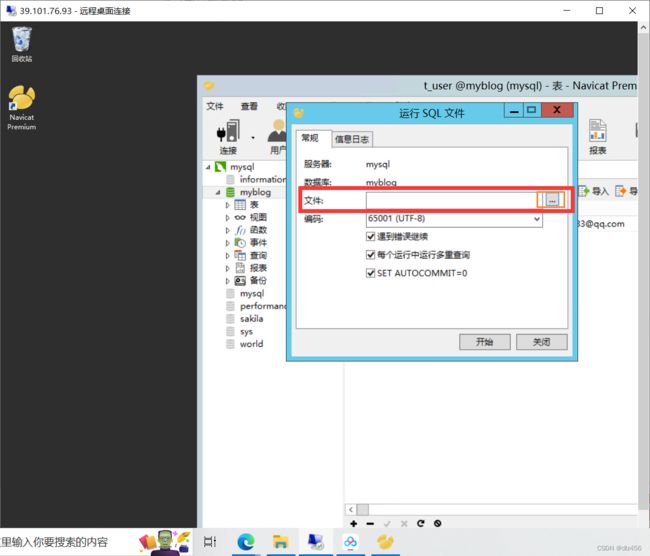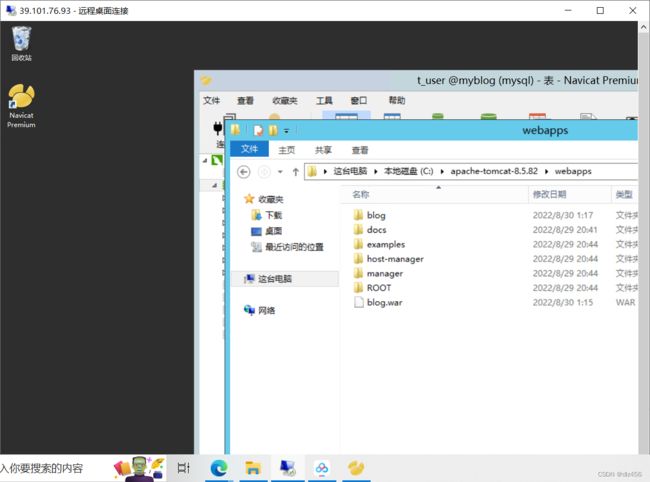springboot项目打包部署到阿里云windows服务器全过程记录
1. springboot项目打包
1)重写一下启动类,继承SpringBootServletInitializer 实现configure 方便打war 外部服务器部署。
2) 改变一下springboot项目的pom.xml文件
3)双击右侧clean后,双击package打包
然后控制台会输出打包后的war包路径。
2. 阿里云服务器官网注册学生认证免费领取一个云服务器ECS
1)登录阿里云服务器官网注册账号:https://cn.aliyun.com/
登陆后点开账号中心,申请学生认证
点击学生专享
然后参与这个训练营即可免费领取两个礼拜的云服务器
我领取的服务器参数配置是这样的:
3. 更改服务器密码
1)进入云服务器ECS,点击实例。
要记住自己的公网IP,接下来要用到的。
2)点击更多,把这两个密码都重置一下。
重新设置好密码以后一定要记得重启实例,才能生效。
4. 远程连接服务器
输入win+R,然后输入mstsc回车,打开远程桌面连接
计算机处输入服务器的公网ip,用户名输入Administrator。点击连接
在上面的密码处输入那会修改的两个密码中的复杂的长密码,也就是实例密码。
然后点击是,就成功连接了。
完成以上步骤,就成功地在云端拥有一台服务器电脑。
5. 在我们的云端电脑上配置jdk,tomcat,sql,navicat。
jdk版本和tomcat版本是要对应的,sql也要和自己计算机上的数据库版本是一样的,防止在云端计算机上运行springboot项目时出错。
我安装的jdk版本为1.8,tomcat版本为8.5。
我所用版本的安装包:
链接:https://pan.baidu.com/s/1YCN4_7m-Y1m2EfGkiYFNXg?pwd=aqbe
提取码:aqbe
1)jdk就直接安装,很简单。
2)对于tomcat,把它放在c盘根目录。
然后, 启动tomcat。也就是双击bin目录下的startup.bat文件。
打开远程主机上的浏览器,输入http://localhost:8080,若能访问到tomcat主页,则说明配置成功。
接下来,将外网ip配置进去,进如tomcat目录,找到conf文件夹下的server.xml文件
找到host根节点,将原来的name="localhost"中的localhost改成外网ip。
保存以后,重启tomcat。
然后,用随便一台计算机打开浏览器,输入“http://外网ip:8080",如果是tomcat小猫页面,说明配置好了。
3)安装sql,也是和当初在自己的计算机上做web项目时安装一样。
4)安装navicat。也是一样的安装。然后需要把自己计算机上的数据库sql文件导入云计算机。
在自己的计算机上打开navicat
右键单击要选择的数据库,选择转储SQL文件——结构和数据。
然后,保存一下这个sql文件。
在云端计算机上打开navicat,新建一个数据库,记住名字要和自己计算机上的一样,我的数据库名字都是myblog。
右键单击新建好的数据库,选择运行SQL文件。
点那三个点点,选择一下那会保存好的sql文件。然后导入就行。
6. 部署项目。
把之前打包好的war文件放到云计算机的tomcat目录中的webapps中
然后启动tomcat,会弹出终端窗口,等一会就部署成功了。
接下来在自己的浏览器上输入http://公网ip:8080/项目名,就可以访问部署成功的web项目了。
项目名就是打包好的war文件的名字,tomcat启动后会在该目录下生成一个同名文件夹,就是那个名字,例如我的就是blog。
打包部署的全过程基本就是这样了,中间可能会碰到一些小问题,不过网上基本都能查到解决方案的。我碰到的问题,基本上多尝试网上说的办法都可以解决。